标签打印工具如何批量制作厨卫标签
在购买厨卫工具的时候我们会发现在包装箱上贴的有标签,标签上的内容有该产品的安装方式、尺寸、型号、品牌等信息,能够让我们快速地掌握产品信息。那么这种标签到底是怎么批量制作出来的呢?下面带大家一起看一下在标签打印工具里如何制作厨卫商品标签。
打开中琅标签打印工具,在文档设置窗口,点击“纸张”选项卡,纸张下拉选项选择“自定义大小”,然后设置纸张尺寸。
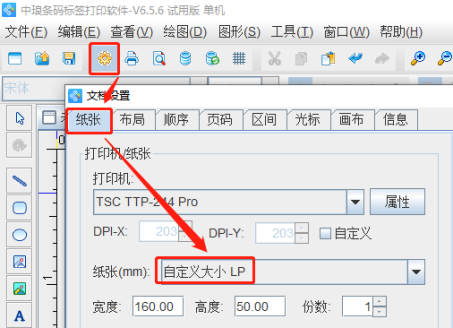
然后选择“布局”选项卡,手工设置一下标签参数。
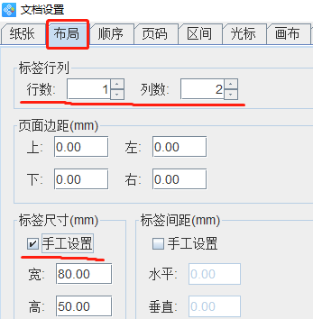
之后选择“画布”选项,勾选背景图片,然后选择要用的图片背景,不要勾选“打印背景”选项(该图片只作为套印定位使用,不参与打印)。
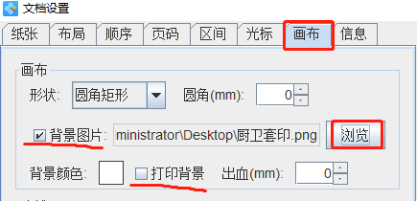
选择“数据库导入-添加-Excel数据源”,点击“浏览”引入“厨卫信息330.xls”Excel表格文件,再点“测试连接”,待全部信息显示完后,点击“添加”即可。
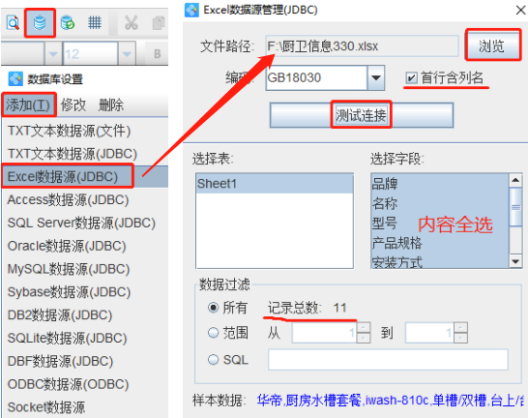
点击左侧实心“A”按钮绘制文本框,双击该文本框,点击“数据源-修改”按钮,数据对象类型选择“数据库导入”,字段选择“品牌”即可。
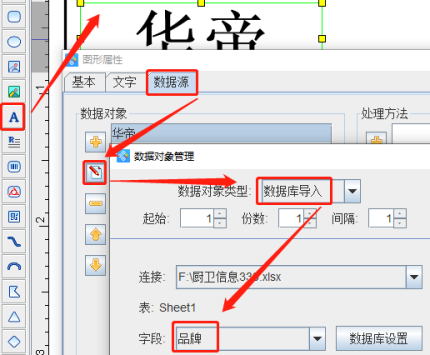
重复上述操作方法,依次完成“名称”、“型号”、“产品规格”、“安装方式”、“尺寸”以及“可选配置”信息录入。
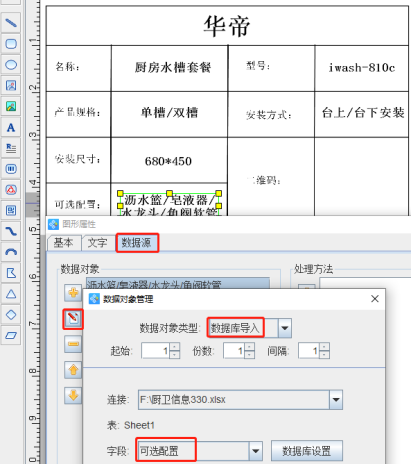
点击左侧“绘制二维码”按钮,双击该二维码,在弹出窗口点击“数据源”-“修改”按钮,数据对象类型选择“数据库导入”,字段选择“品牌”即可。
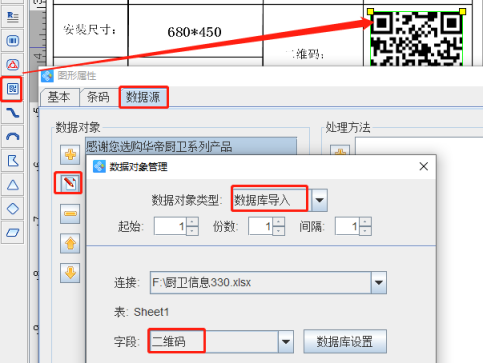
点击软件上方“打印预览”按钮查看设计效果。
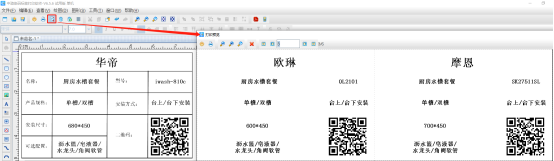
小贴士:如果想要二维码识别出来的内容是厨卫基本信息的话,在数据对象类型选择的时候可以选择“数据引用”,具体操作方法可参考标签设计软件如何批量制作电动车标签。

共有条评论 网友评论